SonarQube Scanner是SonarQube一个用来分析项目代码的通用分析器,运行在客户机上,用来分析项目代码并发送分析结果到服务器,要求客户机上有服务器上SonarQube所支持的版本,而且服务器上应该安装了你所要分析语言的对应插件
安装SonarQube Scanner
- 解压压缩文件到指定目录,如 [安装目录]
- 设置环境变量SONAR_RUNNER_HOME指向解压目录,[安装目录]
- 添加 [安装目录]/bin 到PATH环境变量中
设置服务器地址,编辑 [安装目录]/conf/sonar-runner.properties:
#----- Default SonarQube server sonar.host.url=http://localhost:9000
检查安装是否成功,linux下执行sonar-runner -h,windows下执行sonar-runner.bat -h,输出如下:
usage: sonar-runner [options]Options:-D,--define <arg> Define property-e,--errors Produce execution error messages-h,--help Display help information-v,--version Display version information-X,--debug Produce execution debug output
SonarQube Scanner用法
在项目文件根目录中创建sonar-project.properties文件,文件中以”#”开始的行为注释行,其他皆为”key=value”格式的键值对,用来设定分析代码时使用的分析参数,如下: ```groovy
在给定SonarQube服务器中唯一
sonar.projectKey=my:project
在SonarQube UI界面中显示的名字
sonar.projectName=My Project sonar.projectVersion=1.0
源代码路径,相对于sonar-project.properties文件的路径
默认为”.”,表示当前目录
如果设置了sonar.modules则可以省略此参数
sonar.sources=.
# 如果服务器设置了sonar.forceAuthentication参数为true
可以通过”设置”—>”权限”—>”权限”—>”Force user authentication”设置
则只有被授予Execute Analysis权限的用户才可以执行分析并发送到服务器
故需要在分析时验证用户身份
sonar.login=myLogin sonar.password=myPassword
以上为分析时的基本设置,另外,如果工程中含有多个模块,想为不同的模块制定不同的分析参数,则需要使用sonar.module参数,详情见[官方文档](http://docs.sonarqube.org/display/SONAR/Analyzing+with+SonarQube+Scanner#Multi-module%20Project)<br />另外,分析参数不仅可以通过sonar-project.properties文件定义,也可以通过命令行参数传递,如:
sonar-runner -Dsonar.projectKey=myproject -Dsonar.sources=src1
而且,也可以为分析指定特定的sonar-project.properties文件:
sonar-runner -Dproject.settings=../myproject.properties
<a name="Q4k5c"></a>## SonarQube Scanner for MSBuildMSBuild是微软提供的根据项目或解决方案文件生成指定文件的工具,随Visual Studio安装,也可以独立安装,实际上我们使用Visual Studio所编写的.NET项目都是使用这个工具构建编译的。<br />SonarQube Scanner for MSBuild是微软和SonarQube合作推出的用于分析MSBuild工程和解决方案的分析器,.NET项目推荐使用这个方式来进行代码分析。<br />当然,运行这个分析器需要指定版本的MSBuild和语言插件(C#,VB.NET等),笔者撰写文档时所使用的SonarQube Scanner for MSBuild 2.0推荐使用MSBuild 14.0+(Visual Studio 2015自带),为了更好的支持Roslyn编译器,不过,MSBuild 12.0(Visual Studio 2013自带)仍然支持使用,虽然官方声明会在将来的版本中移除对其的支持,但现阶段来说仍可使用,另外,也可以自己安装MSBuild 14.0+。<a name="Oova1"></a>### 安装 SonarQube Scanner for MSBuild安装SonarQube Scanner for MSBuild除了需要相应版本的MSBuild以外,还需要制定的.NET Framework和Java环境,Java运行时只要安装对应服务器要求的相应版本就可以,而另外两个,可以通过安装对应版本的Visual Studio即可,如撰写本文时所需的MSBuild 12.0+以及.NET 4.5.2+,只要安装Visual Studio 2013即可,当然,安装Visual Studio 2015更佳。这里,笔者以Visual Studio 2015为例继续以下的安装。1. 右键解压文件,单击_“属性”_,点击_“UnBlock”_按钮(_没有可以跳过_)1. 解压压缩文件到指定目录,如 [安装目录]2. 编辑 [安装目录]/SonarQube.Analysis.xml文件,设置分析参数:- sonar.host.url : 服务器地址,如:http://localhost:9000- 若服务设置了sonar.forceAuthentication,则需验证身份,添加sonar.login和sonar.password参数3. **可选**,添加 [安装目录] 到PATH环境变量中<a name="uiIP5"></a>### SonarQube Scanner for MSBuild 用法SonarQube Scanner for MSBuild可以从命令行、Visual Studio Team Services、Team Foundation Server里运行,这里仅介绍从命令行里运行:1. 打开”VS2015的MSBuild命令提示符工具”或”VS2015开发人员命令提示”,如下:<br />**提示**:在使用的过程中需要使用MSBuild工具构建工程,所以需要当前打开的命令行窗口中MSBuild命令可用,所以以上述两种的方式打开命令行界面,因为在以平常方式打开的命令行界面里MSBuild命令是不可用的。1. 切换到项目根目录下,执行以下命令:- 开始执行分析- `MSBuild.SonarQube.Runner.exe begin /k:"sonarqube_project_key" /n:"sonarqube_project_name" /v:"sonarqube_project_version" `- 生成项目,如下:`msbuild /t:Rebuild `- 结束执行分析` MSBuild.SonarQube.Runner.exe end `2. 稍后就可以在浏览器中看到分析结果了<a name="FVIdy"></a>### SonarQube Scanner for MSBuild分析参数配置SonarQube Scanner for MSBuild从三个地方读取分析参数:配置文件参数,命令行参数,工程文件参数。<br />配置文件参数是指在SonarQube.Analysis.xml文件中配置的参数,其中所配置的皆为全局设置,默认读取 [安装目录]/SonarQube.Analysis.xml文件,也可以通过命令行”/s”参数指定;命令行参数是指在运行分析器时所带的参数,其中”/v”,”/n”,”/k”是只能在命令行中指定的参数;同SonarQube Scanner 一样,SonarQube Scanner for MSBuild也可以在命令中通过”/d”添加额外的分析参数,如sonar.host.url;如下:```groovyMSBuild.SonarQube.Runner.exe /v:1.0 /n:"My project" /k:my.project /d:sonar.host.url=http://myServer:9001 /s:C:\SharedSettings\SonarQube.Analysis.xml
项目分析参数
工程文件参数针对项目设置,在MSBuild工程文件中定义(*.csproj),如下:
<SonarQubeSetting Include="sonar.stylecop.projectFilePath"> <Value>$(MSBuildProjectFullPath)</Value> </SonarQubeSetting>
排除指定项目
有些特定类型的工程会自动重分析中排除,比如:Microsoft Fakes在构建中生成的项目,这些自动生成的项目不会被分析,如果想要排除某个项目,可以在项目文件中添加如下属性:
<PropertyGroup> <SonarQubeExclude>true</SonarQubeExclude> </PropertyGroup>
排除指定文件
项目中由Visual Studio自动生成的文件将不会被分析,如:XX.Designer.cs
<Compile Include="Resources.Designer.cs"><AutoGen>True</AutoGen><DesignTime>True</DesignTime><DependentUpon>Resources.resx</DependentUpon></Compile>
也可以手动设置指定文件不被包含的分析列表中:
<ItemGroup><Compile Include="MyFile.cs"><SonarQubeExclude>true</SonarQubeExclude></Compile></ItemGroup>
SonarQube Scanner for Jenkins
我们可以在Jenkins自动构建过程中触发SonarQube的代码分析服务
Jenkins服务器配置
- 安装Sonar插件:SonarQube Plugin,安装方法参见Jenkins安装文档
- 添加SonarQube服务器,在Jenkins管理员界面,”系统管理”–>”系统设置”,在SonarQube节点下单击”Add SonarQube”
- 在添加的”SonarQube Installtions”节点下配置SonarQube服务器,如下:
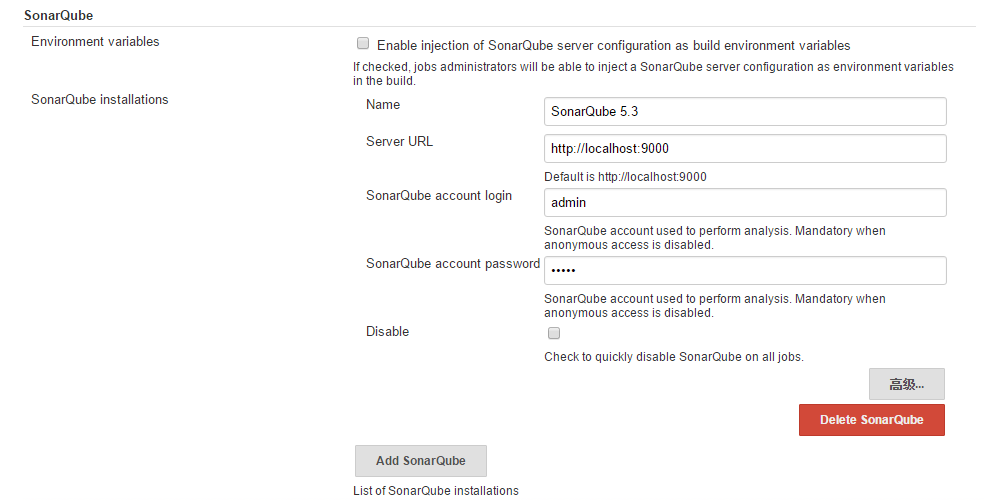
注:若是5.2以下的SonarQube则需单击”高级”配置数据库
- 在”SonarQube Runner”节点下配置SonarQube Scanner,如下:
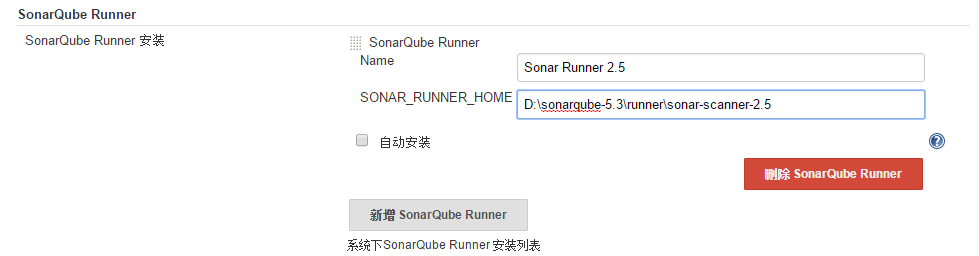
- 在”MSBuild SonarQube Runner”节点下配置SonarQube Scanner for MSBuild,如下:
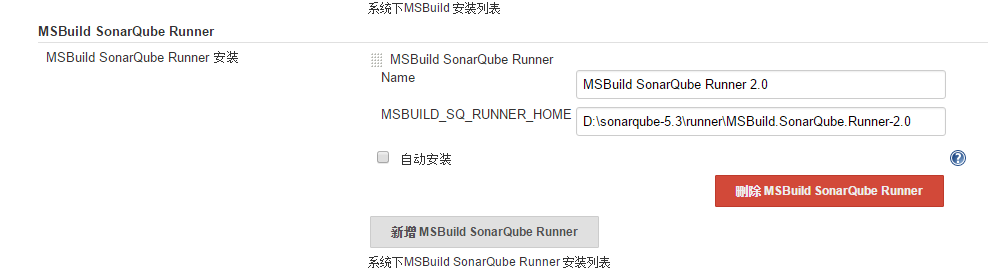
注:也可以选择自动安装,SonarQube Scanner可以从Maven Central安装,SonarQube Scanner for MSBuild 可以从GitHub安装
项目配置
针对.NET项目,使用SonarQube Scanner for MSBuild主要是配置”构建”节点,在项目配置页面”构建”节点下,依次添加”SonarQube Scanner for MSBuild - Begin Analysis”,”Build a Visual Studio project or solution using MSBuild”和”SonarQube Scanner for MSBuild - End Analysis”,然后进行相应的配置即可。
在”SonarQube Scanner for MSBuild - Begin Analysis”节点中配置的项和在命令行中需要的参数是一致的,”Project Key”,”Project name”和”Project version”为必填项,另可以添加其他命令行参数,如下: 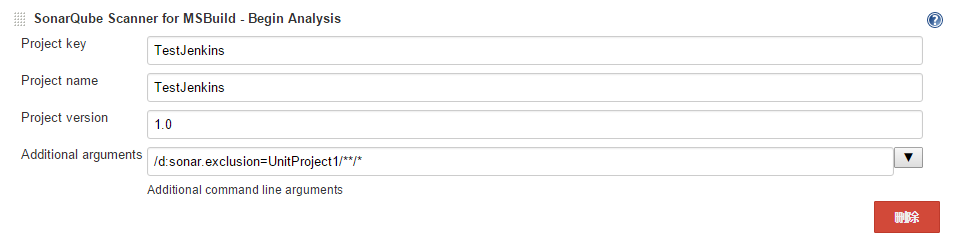
“Build a Visual Studio project or solution using MSBuild”节点配置详见Jenkins与.NET

